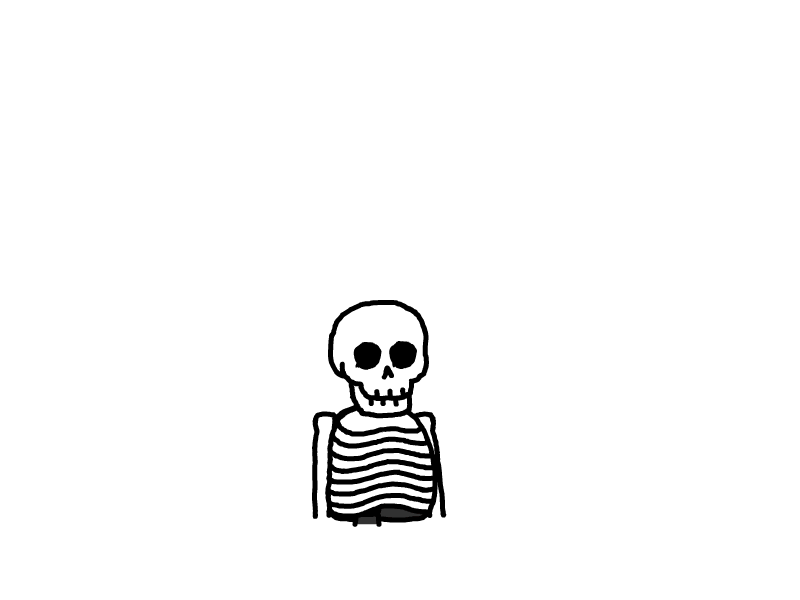在ubuntu server下使用mcsm搭建Minecraft Java服务器
- MCServerManager (MCSM) 是我目前常用的 Minecraft 服务器管理工具。
- 得益于其简便的部署方式,新手服务器管理员能够迅速搭建并管理自己的服务器。
- 简单直观的操作界面使得 MCSM 成为新手服主搭建 Minecraft 服务器的最佳选择。
一.环境准备
mcsm适配市面上大多数发行的操作系统,本文中使用的系统为Ubuntu Server 23.10(mantic)。
mcsm的自动安装脚本会自动安装所需的环境,所以并不需要进行额外的配置。但在使用手动安装时需要自行配置 Node 环境,本文使用自动安装脚本的方式进行安装。
二.安装
使用ssh连接到你的服务器,并在终端中输入以下命令:
sudo su -c "wget -qO- https://script.mcsmanager.com/setup_cn.sh | bash"注意:自动安装脚本需要root用户才能执行,否则无法注册系统服务。
输入密码后等待脚本自行安装。
安装成功后终端中出现如下界面:
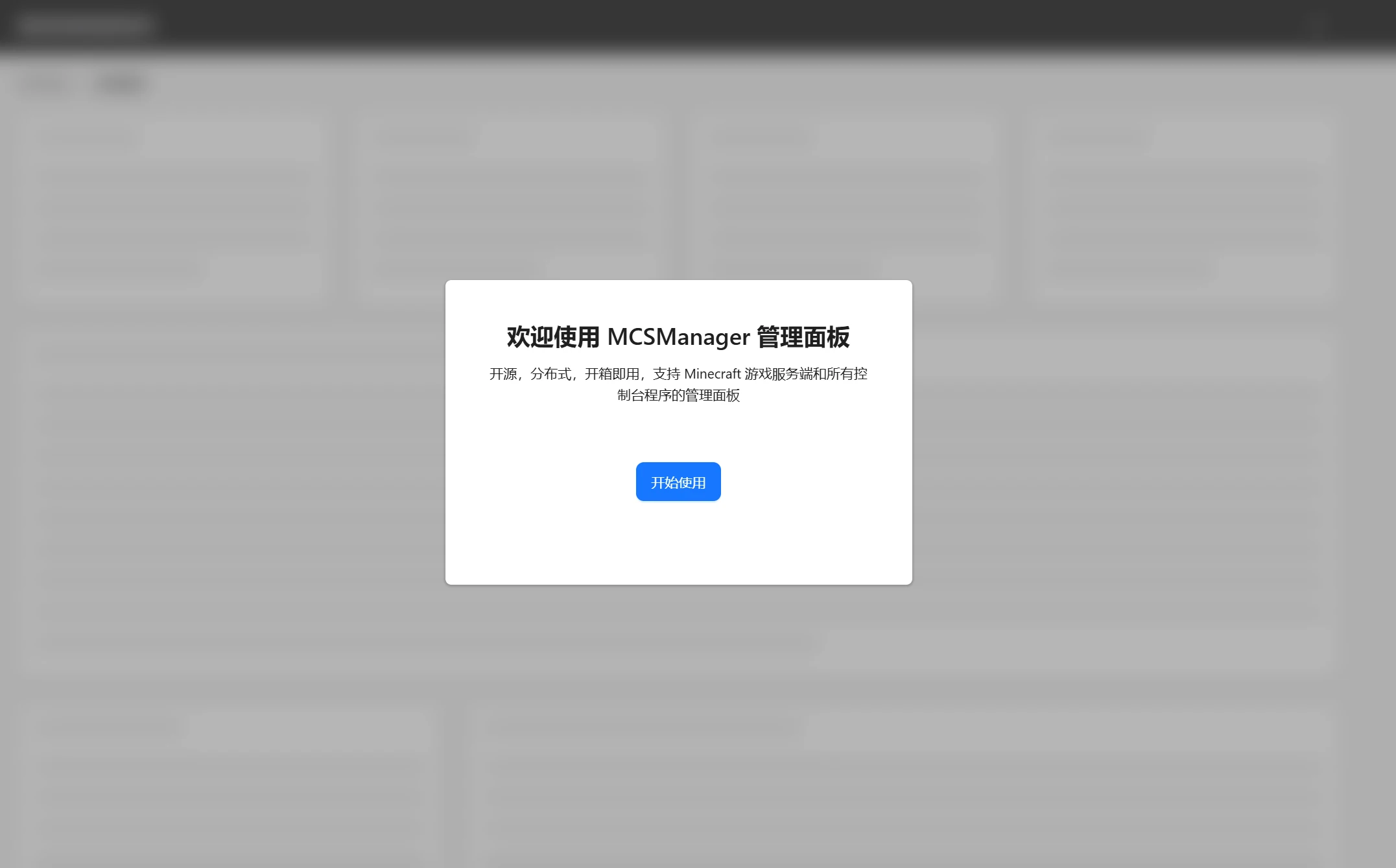
此时跟着网页提示创建管理账号,请牢记你的账号和密码。
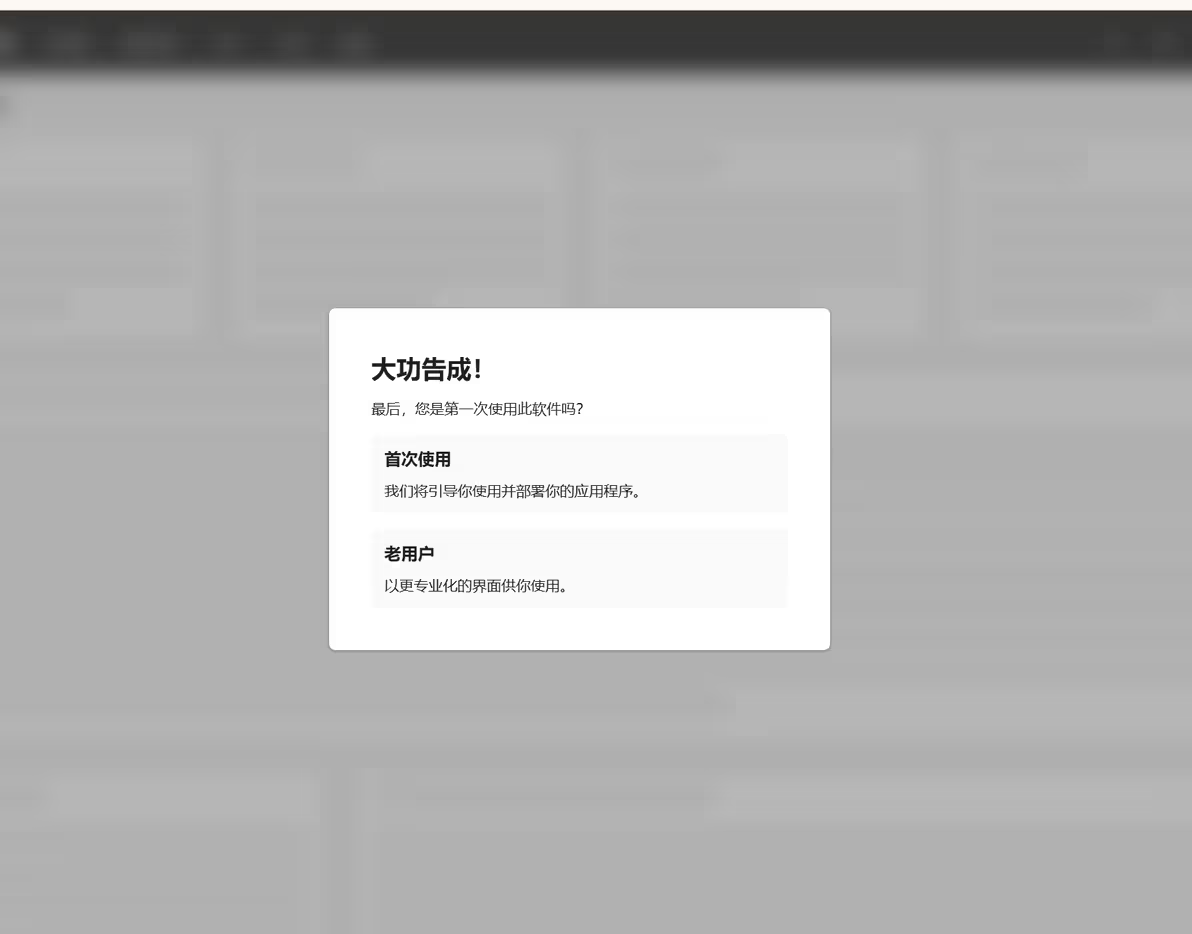
出现该页面即表示你已经成功安装了mcsm。我们可以在mcsm的主页查看各种信息。
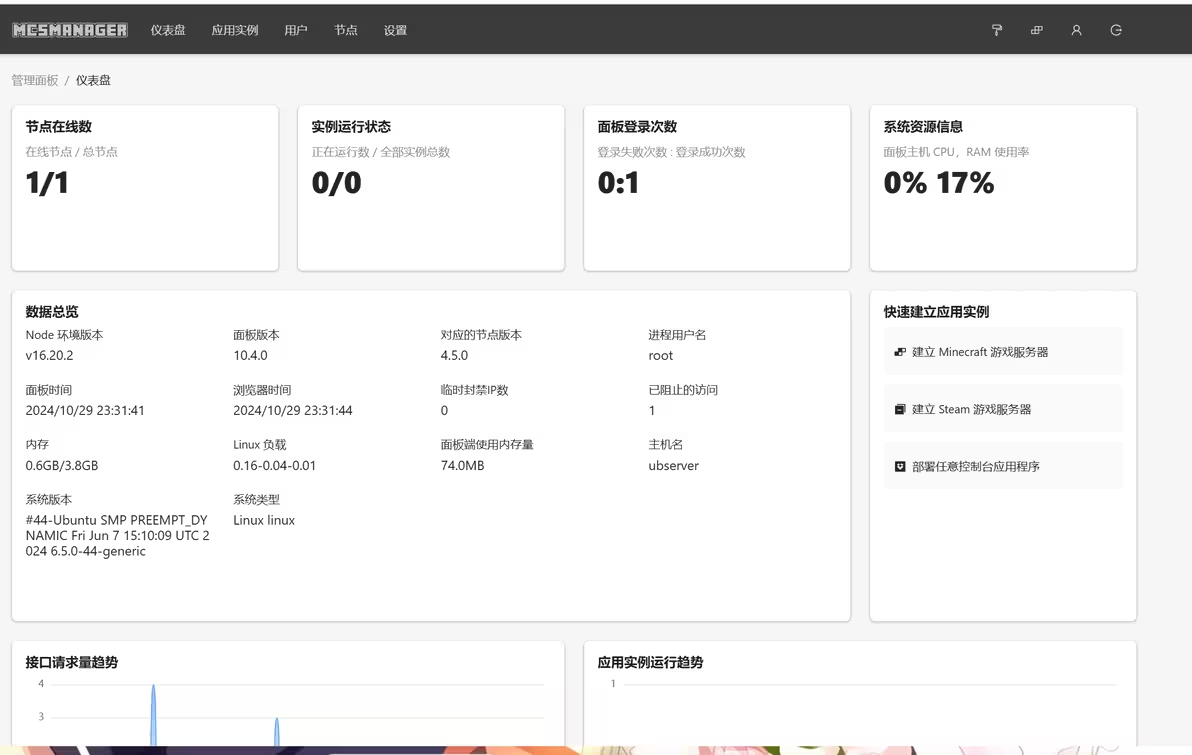
在进入下一步之前,我们还需要配置java环境,这是启动Mc服务器所必需的
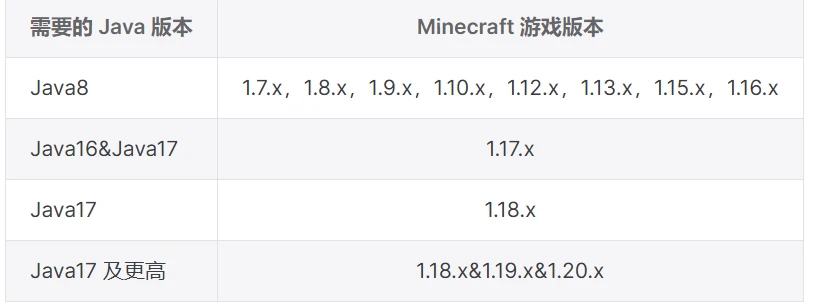
为了方便,我们可以同时安装多个版本的Java,来应对各种环境(但我不建议你那么做)
sudo apt install openjdk-8-jdk
sudo apt install openjdk-11-jdk
sudo apt install openjdk-17-jdk
sudo apt install openjdk-21-jdk安装完成后,输入以下命令来查看你安装的Java
sudo update-alternatives --config java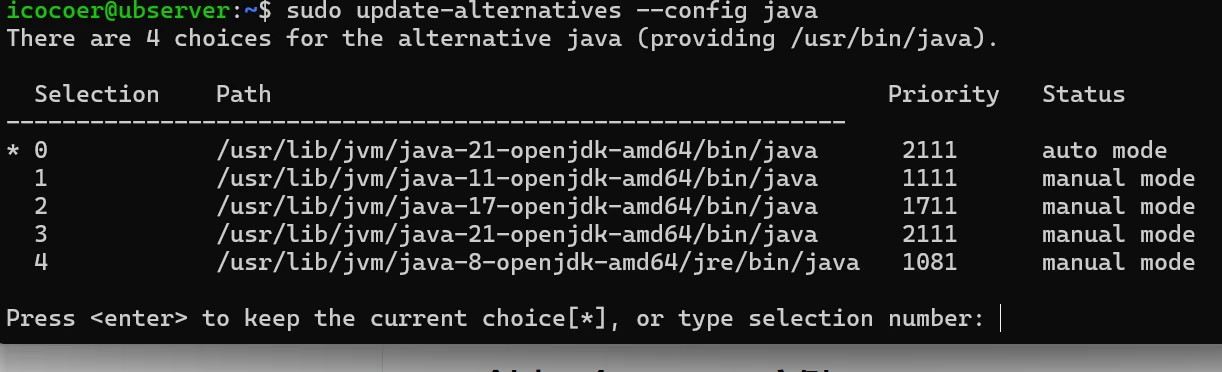
输入对应的数字来切换Java版本

使用以下命令来查看是否切换成功
java -version
三.创建一个Minecraft实例
增加节点
点击应用实例,进入实例管理页面。可能会出现没有有效节点的情况,可以点击上部分节点,进入节点设置界面。
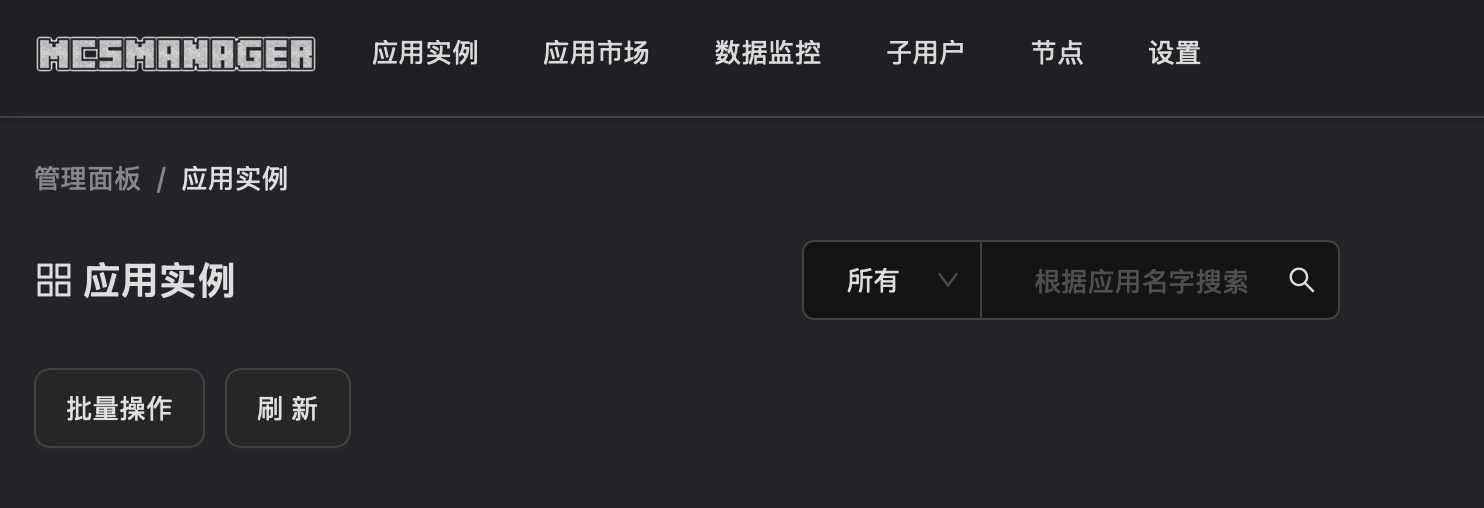
进入节点设置界面后,选择新增节点。
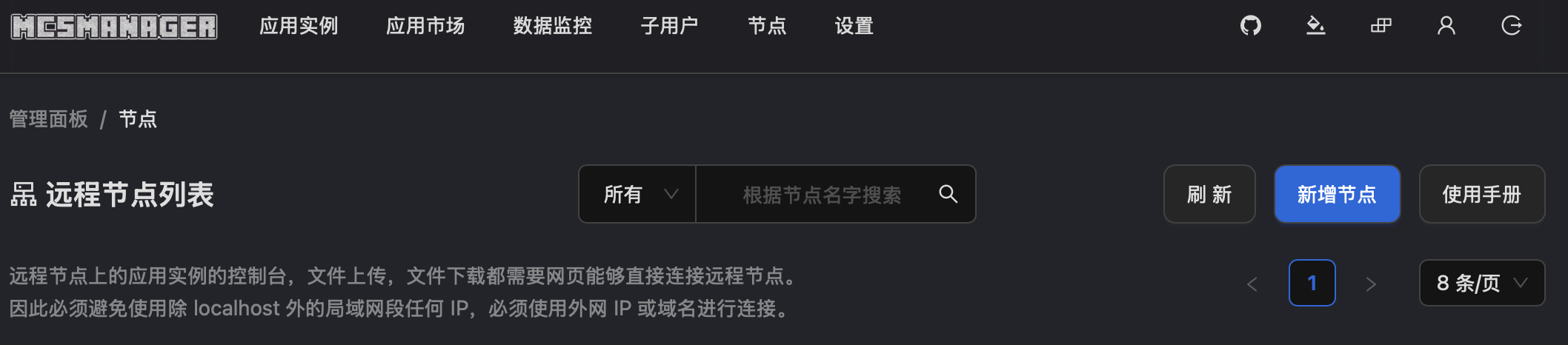
会弹出新增节点填写框如下。
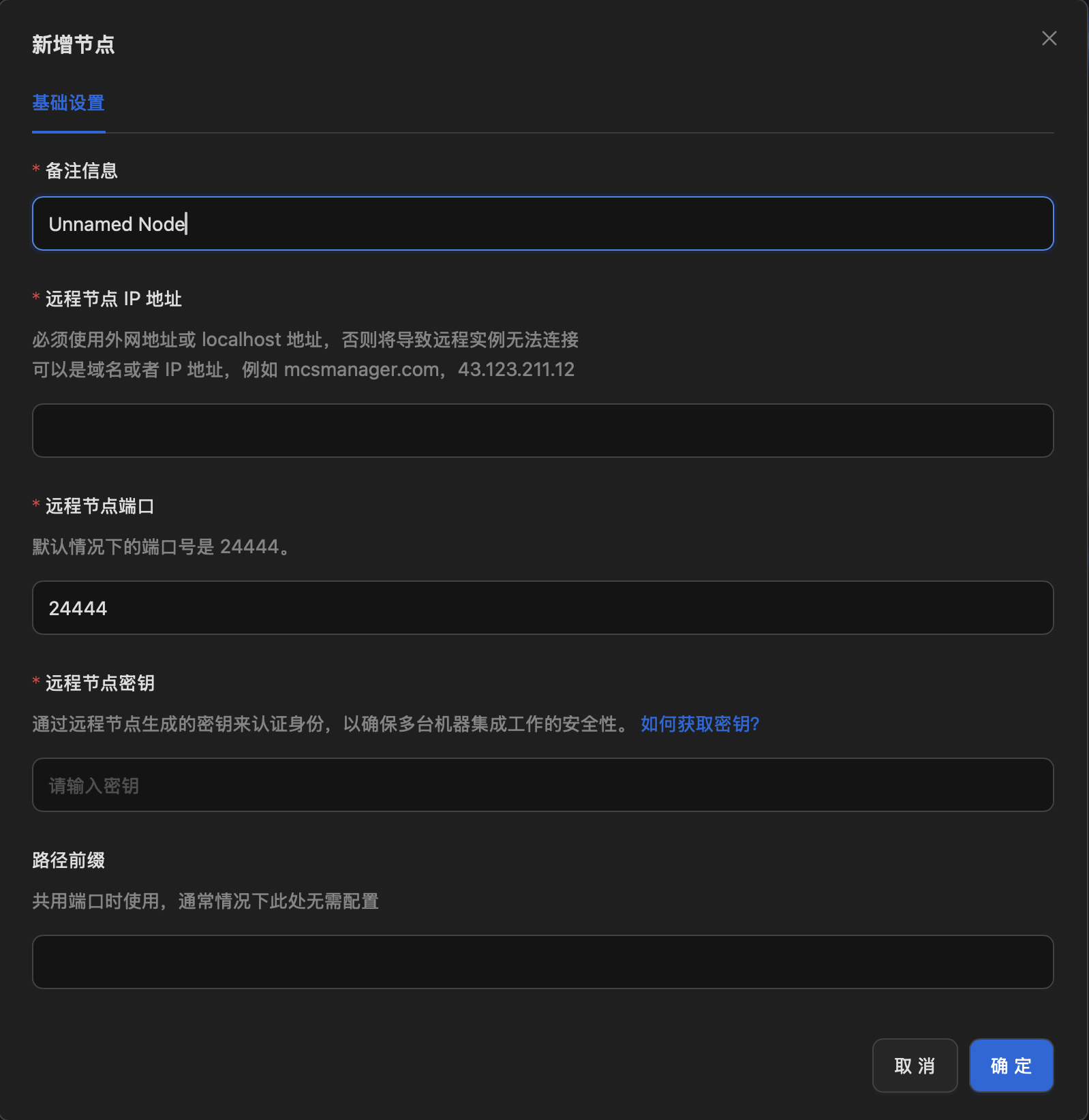
填写节点信息分两种情况:1、增加本地节点;2、增加在线节点。以下我根据两种情况,分别进行说明。
备注信息填写你想对该节点命名的名字
1)增加本地节点
本地节点一般使用在节点IP地址处填写:localhost 或者 填入 ws://<本地节点IP地址>
远程节点端口: 一般默认填入 24444 (除非你自己对节点端口进行了修改,则填入你修改的值)
2)增加在线节点
在线节点一般用你使用服务器的公网IP或者你自己申请的域名:
ws://<服务器公网IP地址或者域名> (没有使用SSL证书)
wss://<服务器公网IP地址或者域名>(使用SSL证书)
远程节点端口: 一般默认填入 24444 (除非你自己对节点端口进行了修改,则填入你修改的值)
3)远程节点密钥填写
远程密钥可以通过查看安装的mcsm-daemon的文件进行查看,查看路径如下,其中Key则是对应的密钥
nano /opt/mcsmanager/daemon/data/Config/global.json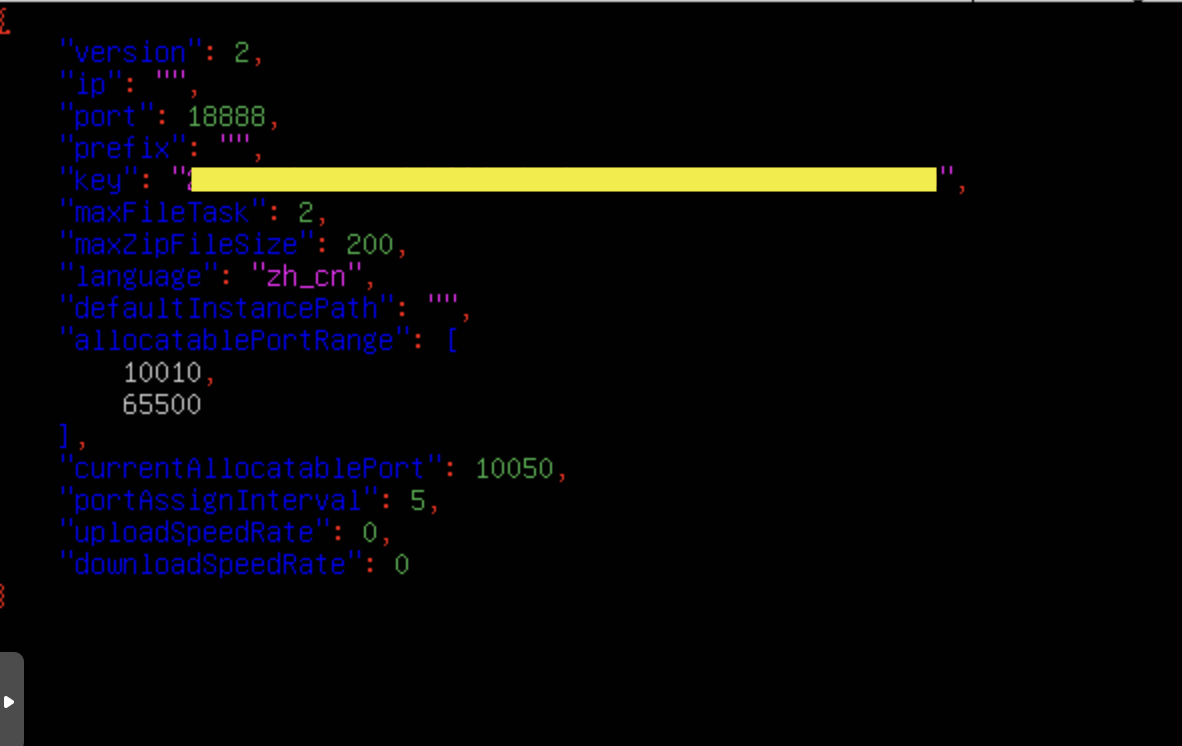
填入以上部分以后,点击确定,就可以正常查看你的节点状态了。必须确保节点状态为在线,并且网页直连状态正常。接下来可以进入应用市场,开始创建你的第一个实例。
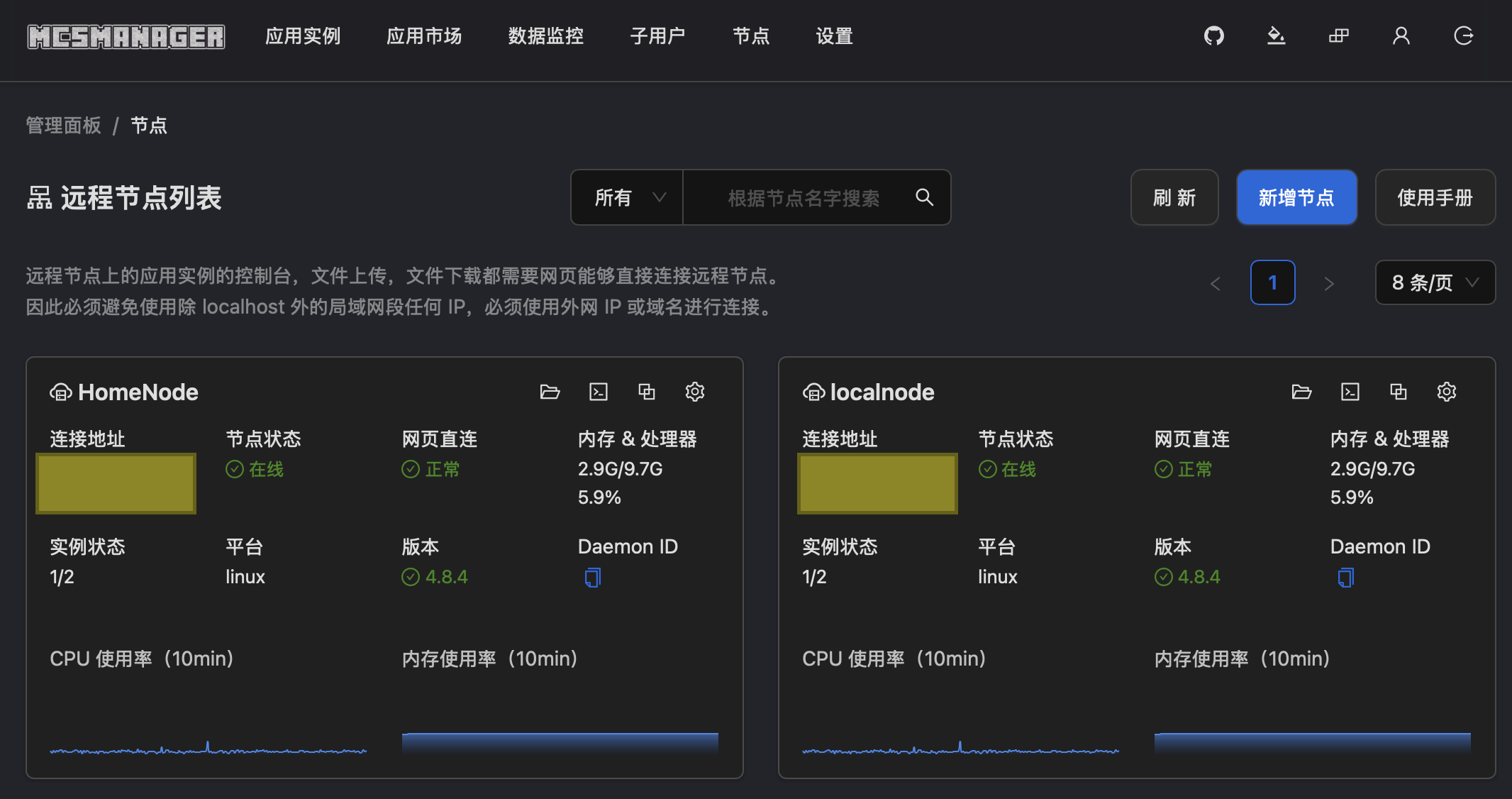
创建实例
点击上部分的应用市场,默认提供了三种创建方式。如果你知道三种方式的话,就可以直接使用。我推荐新的腐竹可以直接用下面的模版市场进行直接创建,方便快捷。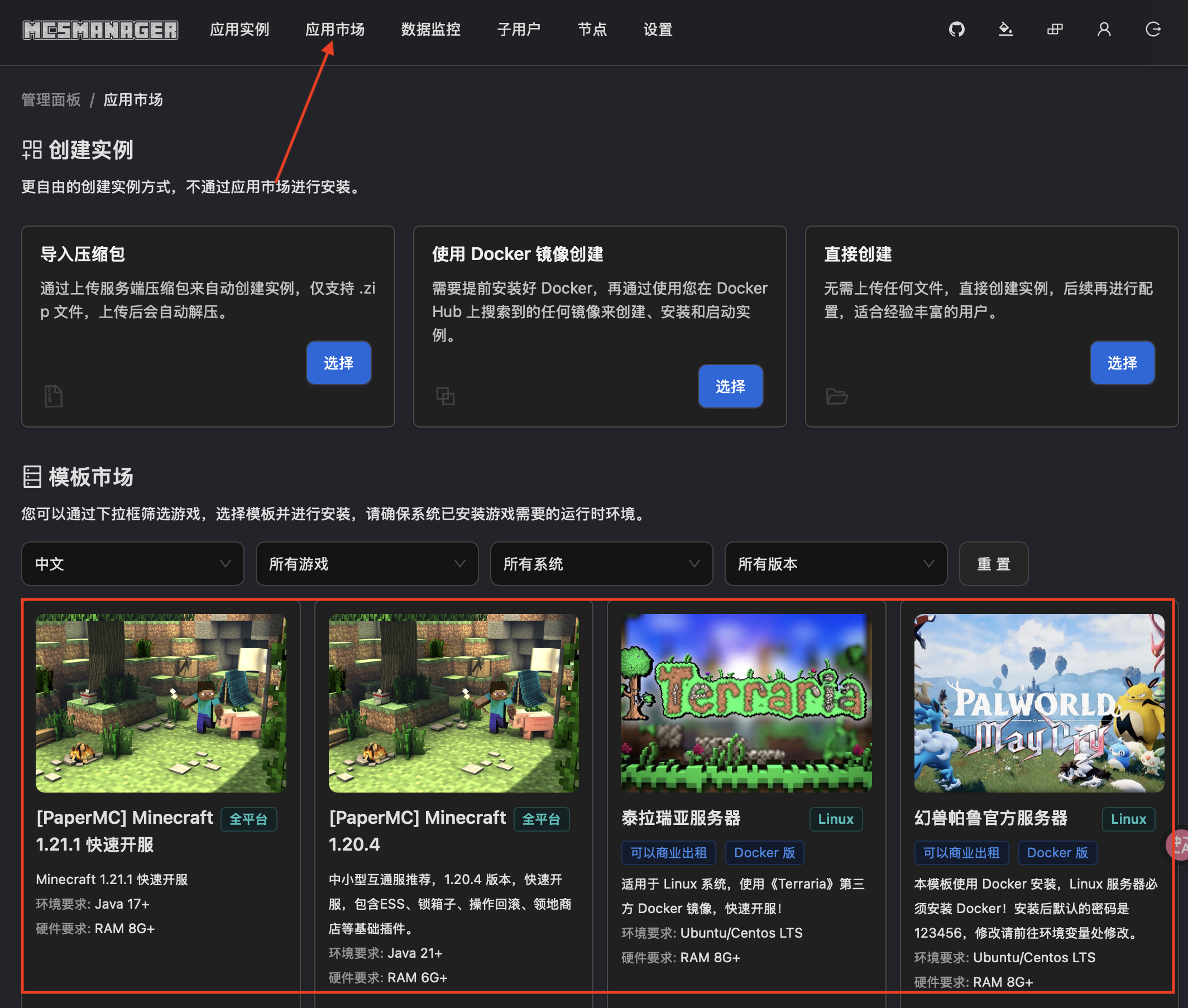
可以通过多种选项框进行版本的选择,这里我仅仅选择mc-paper版本,然后选择一个你喜欢的,点击安装。
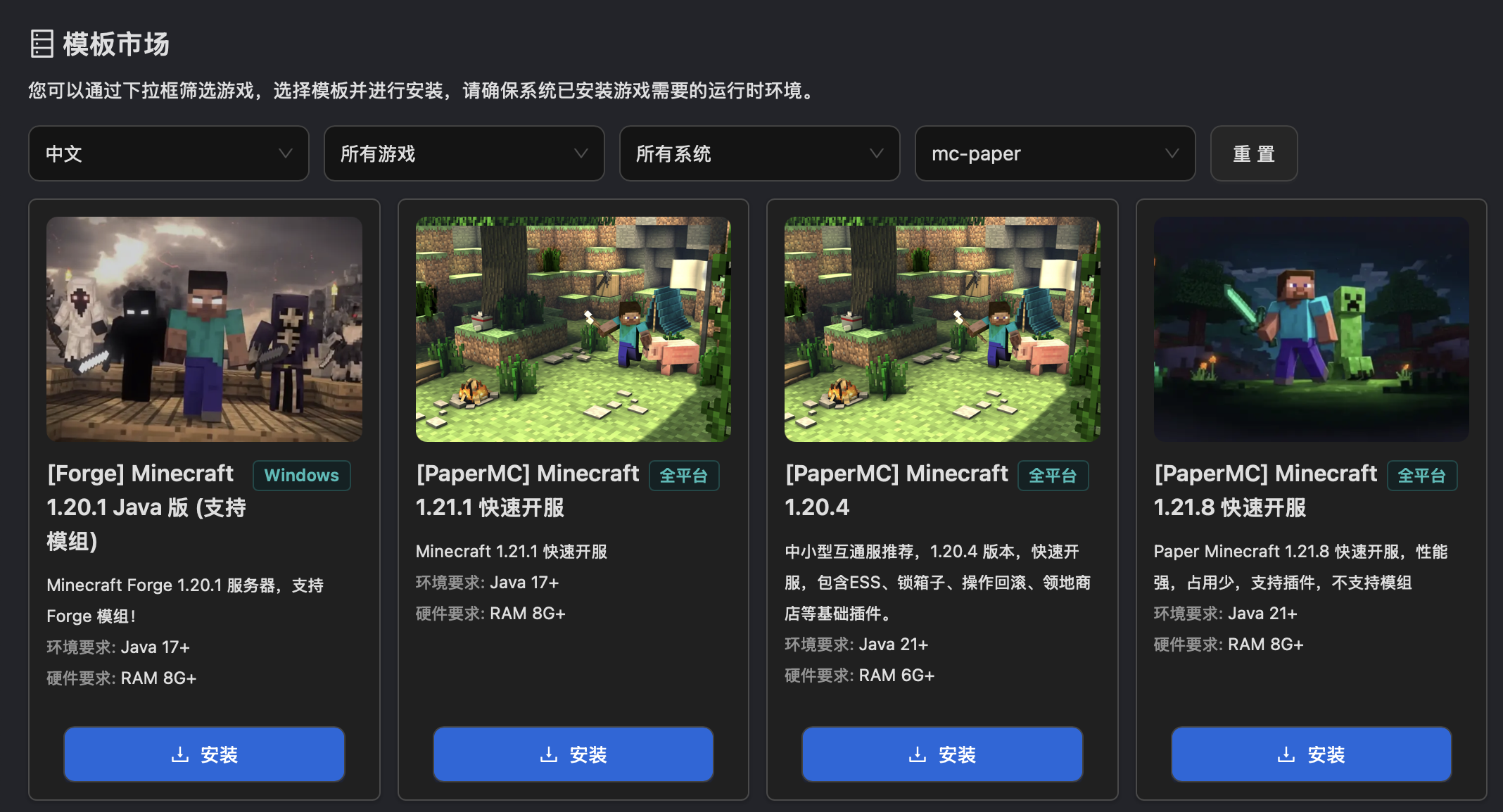
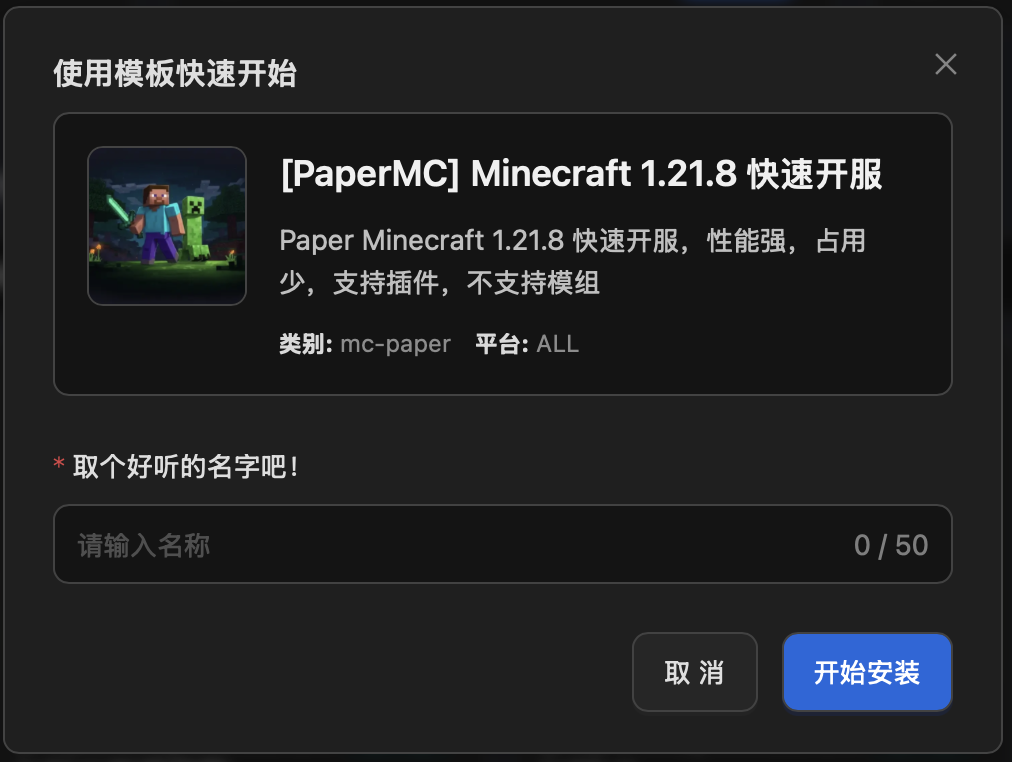
输入名字以后,选择你想安装到的节点。
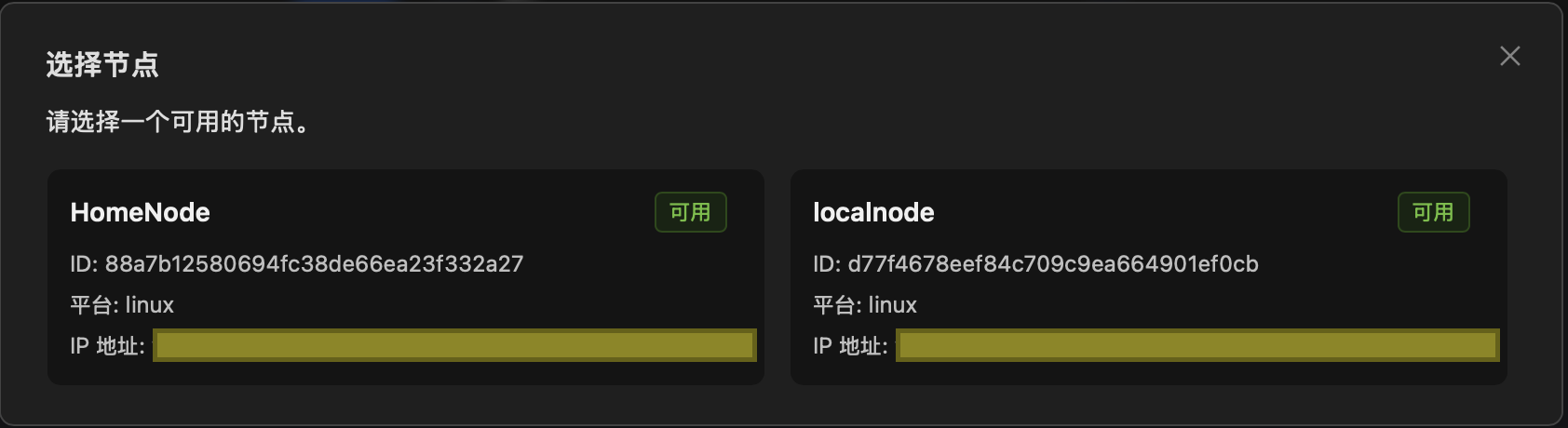
然后会自动跳转至创建的实例的终端界面,出现尝试启动实例后,点击上部分的开启,就可以开启实例。
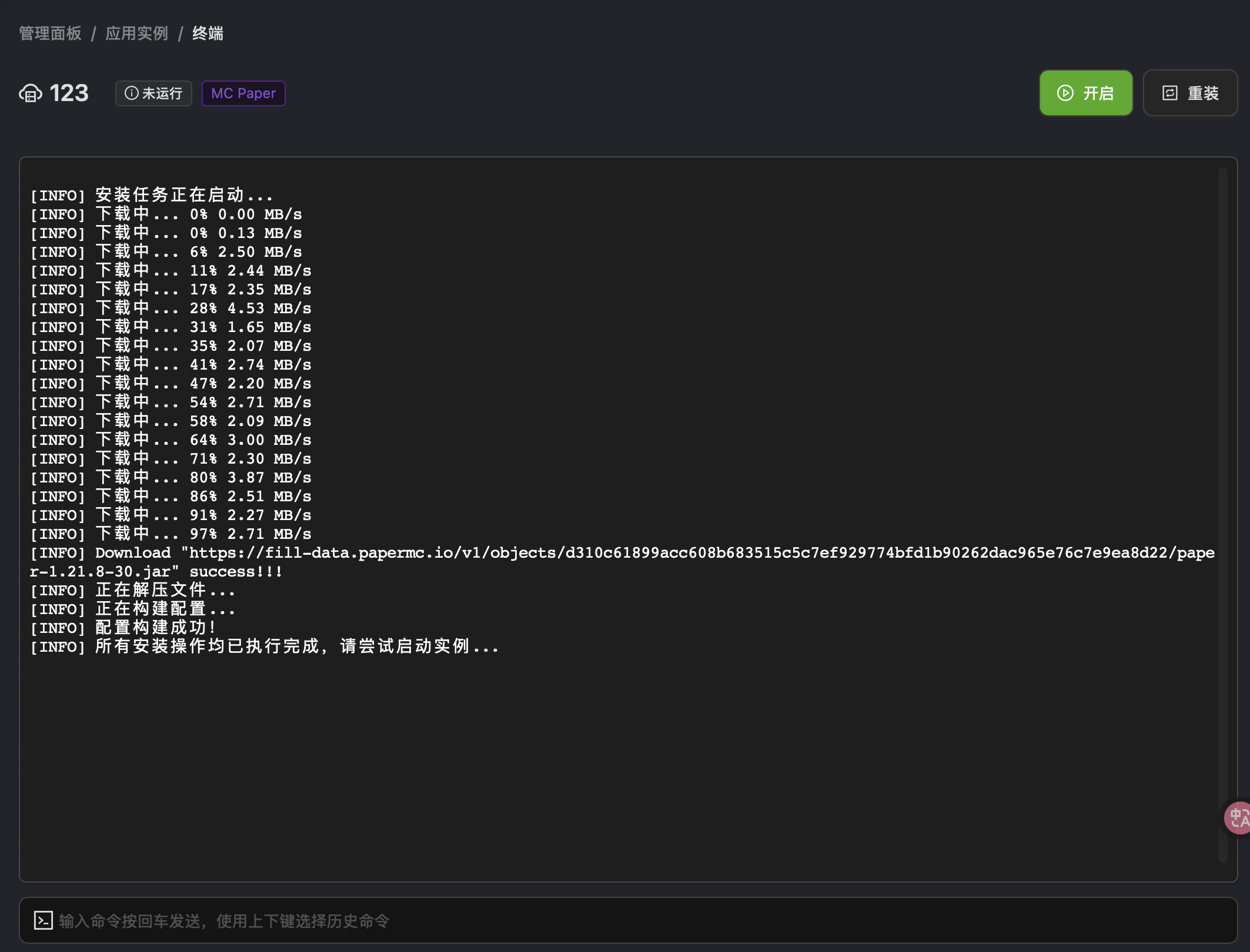
一般首次开启,都会被默认停止,主要是由于EULA协议没有同意
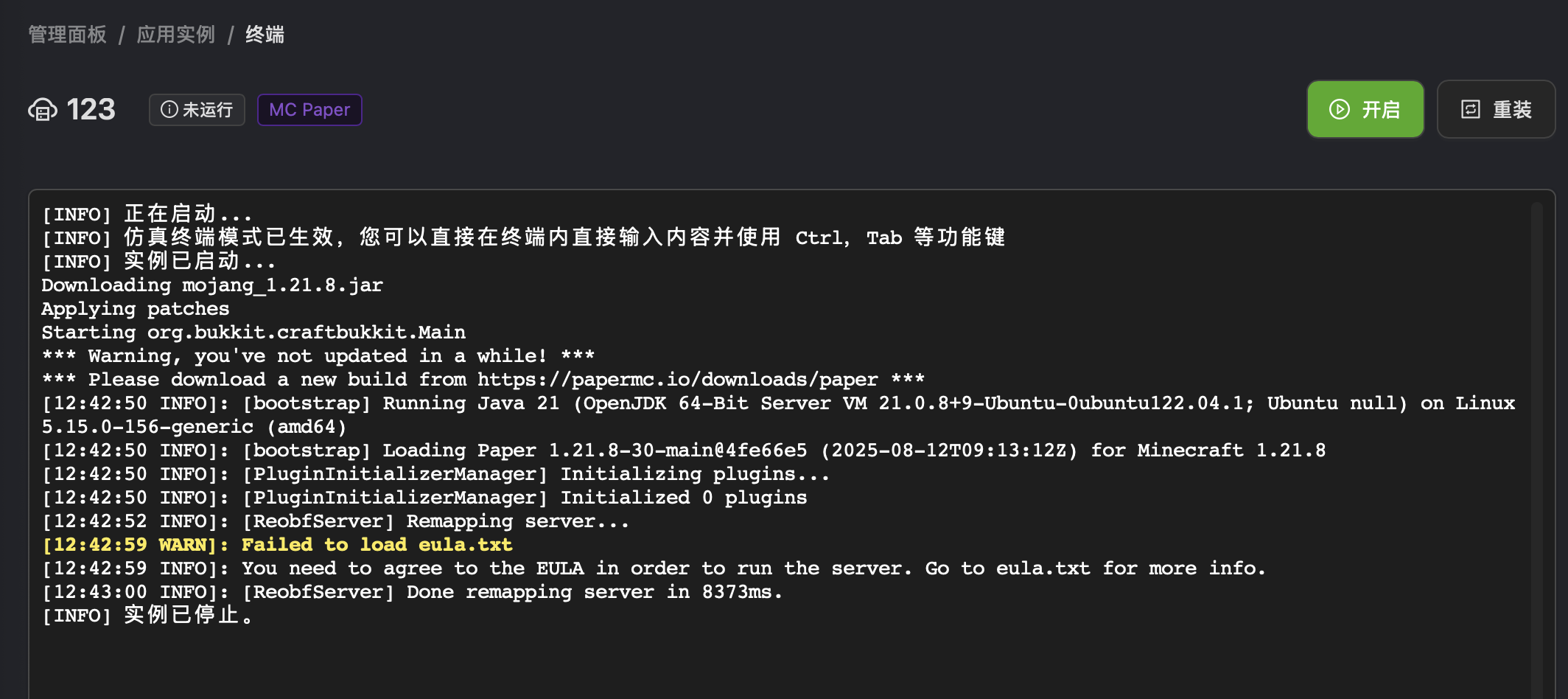
此时点击下面部分的服务端配置文件,选择eula.txt后面的编辑选项,将其修改为“是”以后,点击保存。然后返回终端界面,重新开启服务器。此时就可以正常开始运行了。
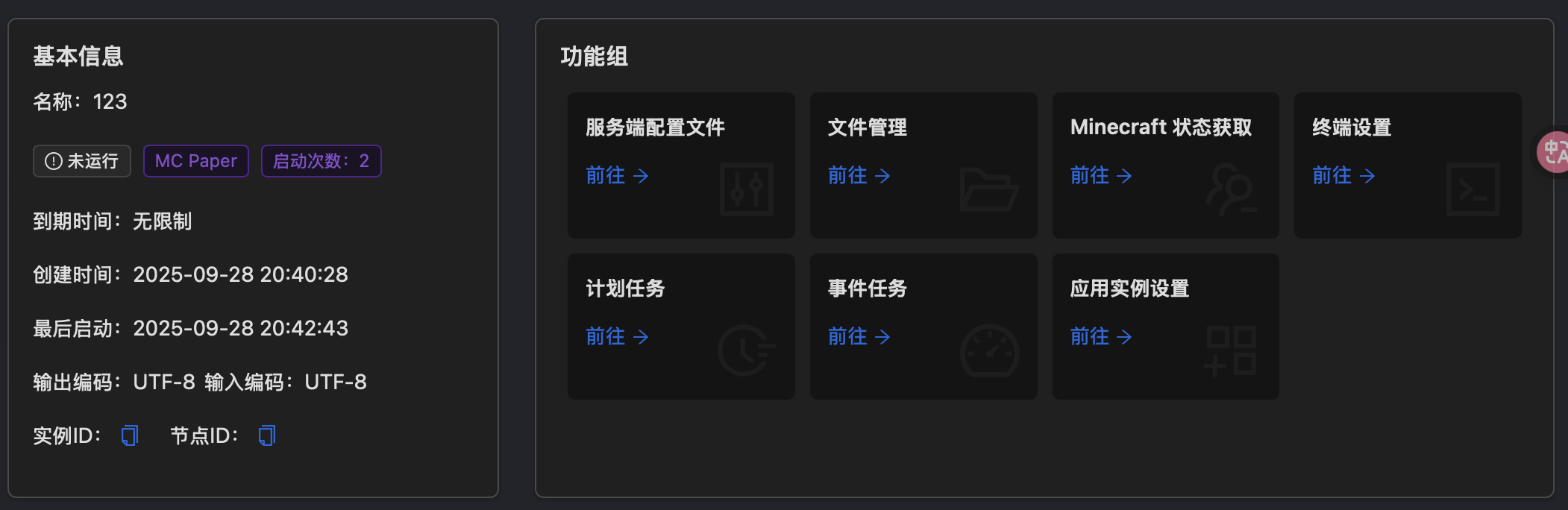
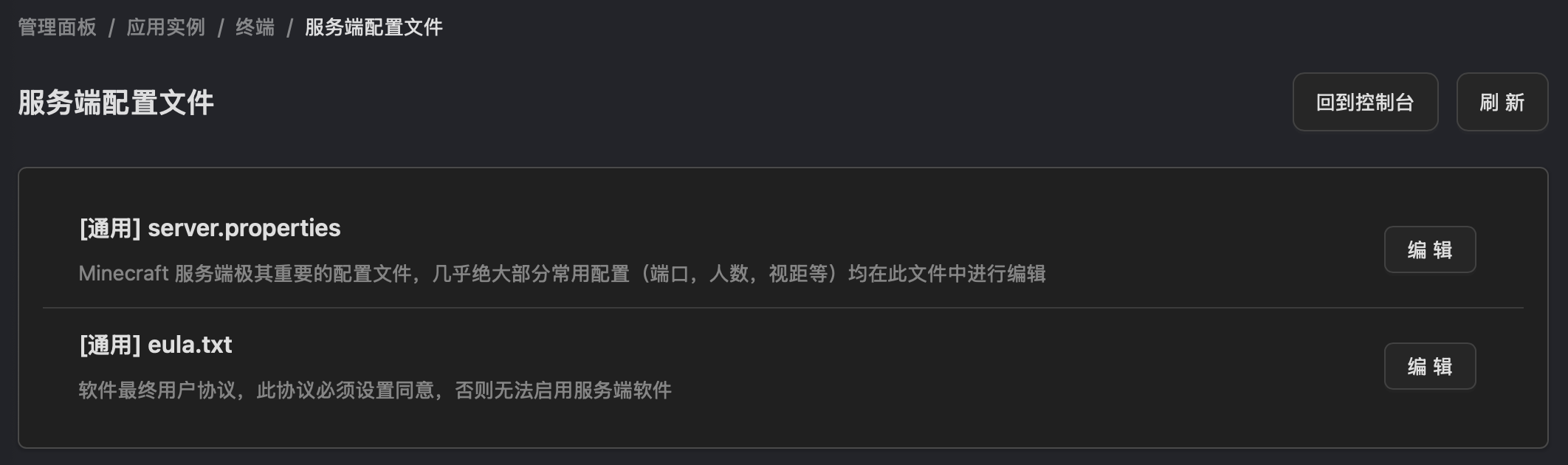
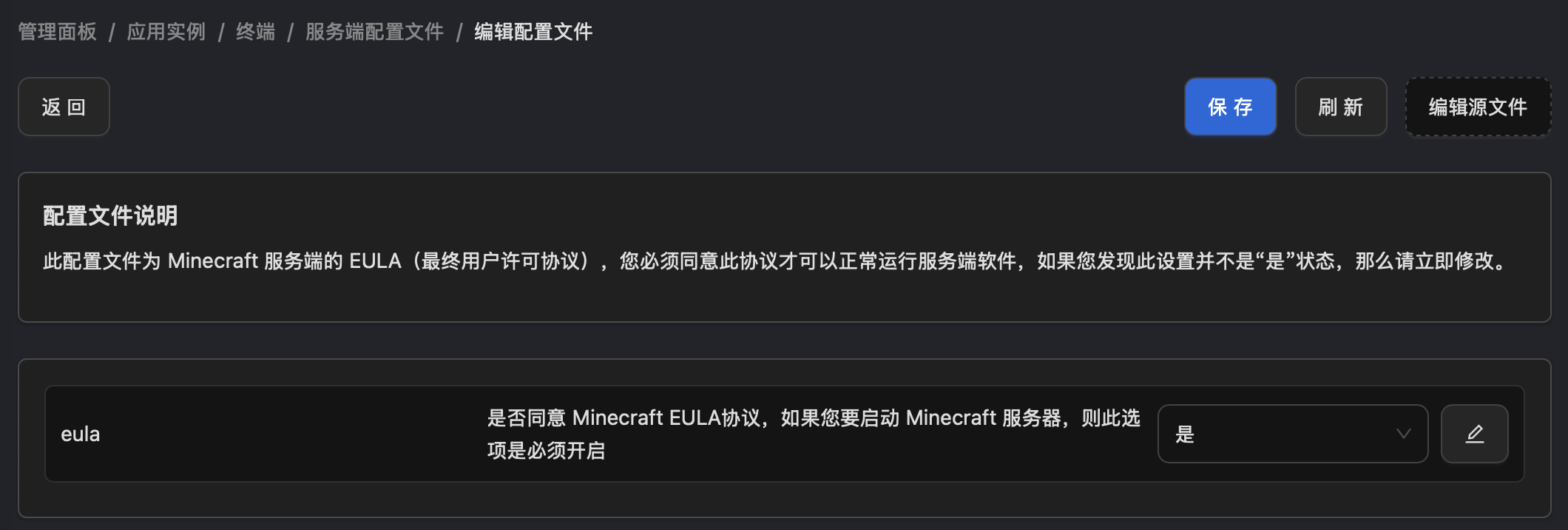
出现 Done 字样以后,就代表服务器已经正常开启了。默认的连接地址就是你创建节点使用的ip或域名,端口默认是25565。
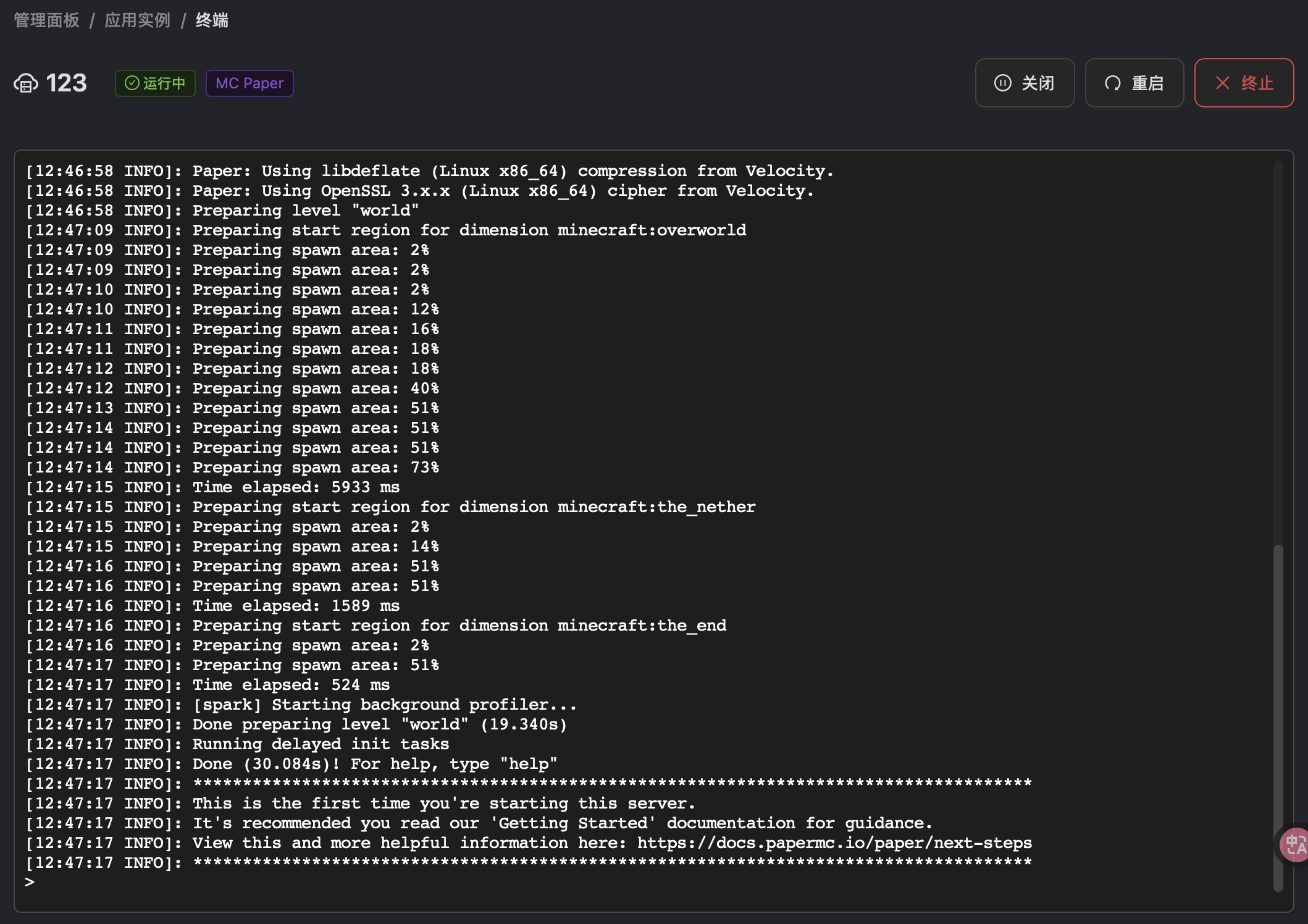
下面就可以开始游戏了!~
参考链接:
1)https://www.bilibili.com/opus/993787460174479366
2)https://docs.mcsmanager.com/zh_cn/advanced/distributed.html